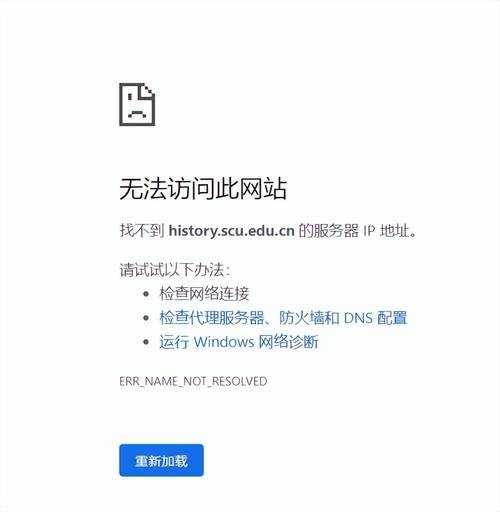别让权限拖后腿!聊聊Window7权限那些事儿,让你告别“拒绝访问”的烦恼
一、为什么你总是遇到“拒绝访问”?
是不是经常遇到这种情况:想删除某个文件,系统却弹出“你需要权限才能执行此操作”;想修改系统设置,却提示“权限不足”。这种时候真的很让人抓狂,对吧?
其实,这都跟Window7权限管理机制有关。作为一款成熟稳定的操作系统,Window7的权限设计其实相当完善,只是很多朋友不太了解它的工作原理。
今天我就结合自己多年的使用经验,跟大家详细聊聊如何掌握Window7权限管理,让你从此告别这些烦人的提示。
二、理解Window7权限的基本概念
1. 用户账户控制(UAC)是什么?
每次安装软件或者修改系统设置时,都会弹出那个让你选择“是”或“否”的窗口,这就是用户账户控制。
UAC是Window7权限管理的第一道防线,它的作用是防止恶意软件在你不知情的情况下修改系统设置。
很多朋友觉得这个功能很烦人,直接把它关掉,但我建议你还是保留它,毕竟安全第一。
2. 不同类型的用户账户
在Window7中,用户账户主要分为三种:
- 管理员账户:拥有最高权限,可以修改所有设置
- 标准用户账户:日常使用足够,但某些操作需要管理员授权
- 来宾账户:权限最低,主要用于临时用户
选择账户类型的小建议
我建议大家日常使用标准用户账户,只有在需要安装软件或修改系统设置时,才临时使用管理员权限。
这样既能保证系统安全,又不会影响正常使用,是个不错的平衡点。
三、实用的Window7权限管理技巧
1. 获取文件或文件夹的所有权
有时候我们需要修改或删除系统文件,但即使使用管理员账户也会被拒绝。这时候就需要获取所有权:
- 右键点击文件或文件夹,选择“属性”
- 进入“安全”选项卡,点击“高级”
- 在“所有者”选项卡中,点击“编辑”
- 选择你的用户账户,勾选“替换子容器和对象的所有者”
- 点击“确定”应用更改
注意事项
修改系统文件的所有权要谨慎,除非你确定自己在做什么,否则不要随意修改。
2. 使用“以管理员身份运行”
这是最常用的权限提升方法:
- 右键点击程序快捷方式
- 选择“以管理员身份运行”
- 如果UAC开启,会弹出确认窗口
实用技巧
对于经常需要管理员权限的程序,你可以设置默认以管理员身份运行:
- 右键点击程序快捷方式,选择“属性”
- 进入“兼容性”选项卡
- 勾选“以管理员身份运行此程序”
四、高级Window7权限设置技巧
1. 使用命令行工具
对于熟悉命令行的用户,icacls命令是个强大的工具:
| 命令 | 功能 | 示例 |
|---|
| icacls | 显示或修改文件权限 | icacls filename /grant username:F |
| takeown | 获取文件所有权 | takeown /f filename |
使用建议
命令行工具功能强大,但操作要小心,错误的权限设置可能导致系统问题。
2. 权限继承的管理
Window7的权限继承机制可以大大简化权限管理:
- 子文件夹默认继承父文件夹的权限设置
- 你可以根据需要禁用继承
- 禁用继承时可以选择保留现有权限或从父项复制权限
五、常见问题解决方案
1. 无法删除文件怎么办?
这是最常见的问题之一,解决方法包括:
- 检查文件是否被其他程序占用
- 获取文件所有权
- 修改文件权限
- 在安全模式下尝试删除
2. 安装软件时提示权限不足
这种情况通常有几种解决方案:
- 使用管理员账户登录
- 右键点击安装程序,选择“以管理员身份运行”
- 暂时关闭UAC(完成后记得重新开启)
六、最佳实践建议
1. 安全与便利的平衡
权限管理的关键在于找到安全与便利的平衡点:
- 日常使用标准用户账户
- 重要文件设置适当的权限
- 定期检查权限设置
- 不要随意关闭安全功能
2. 建立自己的权限管理流程
根据我的经验,建立一个系统的权限管理流程很重要:
- 新建用户时立即设置合适的权限
- 重要文件分类存放并设置相应权限
- 定期审核权限设置
- 备份重要的权限配置
七、总结
掌握Window7权限管理不仅能让你更顺畅地使用电脑,还能提高系统的安全性。
记住,权限管理的核心原则是“最小权限原则”——只给予完成工作所必需的最低权限。
希望今天的分享能帮助你更好地理解和使用Window7权限功能。如果你有任何问题,欢迎在评论区留言讨论!
最后提醒大家:在进行重要的权限修改前,一定要先备份重要数据,避免不必要的损失。